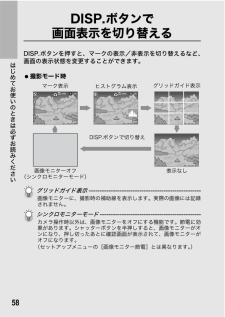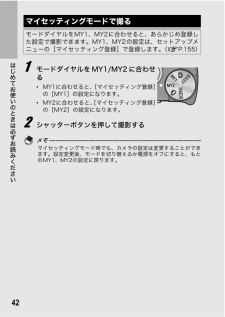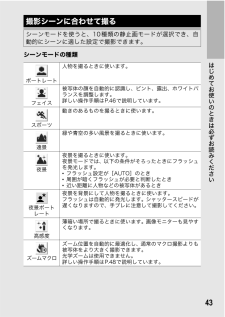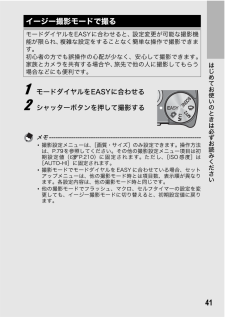Q&A
取扱説明書・マニュアル (文書検索対応分のみ)
"シャッター"4 件の検索結果
"シャッター"190 - 200 件目を表示
全般
質問者が納得R10は、個別見積もりの対象なので、
http://www.ricoh.co.jp/dc/support/repair/estimate/index.html
から、見積もり依頼をだすとよいでしょう。
保障期限が過ぎているか、過ぎていないかによっても修理費用が変わると思います。
宅配の受け取りサービスもあるようなので、電話で問い合わせ、見積もりだけはお金がかからないかを確認したうえで見積もってもらいましょう。
ただ・・・新品が2万円で購入できるので、どうかなぁ。。。というところです。
5762日前view11
全般
質問者が納得まず、シャッター速度を上げるには、ISO感度を400程度まで上げてみる。ただし晴天下で露出オーバーの可能性もあるので何枚か撮影して適切な感度を選択します。
次は、「連写」モードを利用してみる。何枚も撮影したらいいのがあるかも。「下手な鉄砲、数撃ちゃ当たる」的手法。
画像は小さくなりますので、躊躇しますが、S連写にする、M連写にする。
シーン(SCENE)のスポーツモードではシャッター速度を向上させるようにしているだけと思われます。連写は出来ないですね。
でもR10は結構シャッターを切ってくれませんか...
5805日前view165
全般
質問者が納得撮像素子の大きさの違いとズームが違いますが、R10ほどのズームが必要かどうかわかりません。
昨年までGRDを使っていましたが、今はキヤノンを使っています。
持ち運び等を考慮すれば、私ならR10です。
5985日前view17
全般
質問者が納得今度、SONYから DSC-T90とかT900って出ますが、これは動画をHD(1280x720)で撮影できるとあります。
撮影対象がぶれるのは暗めの場所でシャッター速度が遅くなった場合です。これ、仕方ありません。
その対応として高速連写を薦めます。高速連写したいならカシオのHIGH SPEED EXILIM EX-FC100が遊べると思います。連写すると一枚のサイズは小さくなりますが、1秒間に多くの画像を撮影できますので、ブレは生じません。これはシャッターを押したら最高で30枚撮影してくれます。一秒間に3
6017日前view17
9DISP.ボタンで画面表示を切り替える............................................ .....................58電子水準器について...................................................... ............................................................... .........60ヒストグラム表示について................................................... .........................................................621 いろいろな撮影 64ADJ.モードの機能..................................................... ...........................................................64文字濃度を変える(シーンモード)............
17はじめてお使いのときは必ずお読みくださいカメラ本体前面名称 参照先1 モードダイヤル P.19、34、41、42、43、1122 シャッターボタン P.323 POWER(電源)ボタン P.304 マイク P.1125 レンズカバー -6 ズームレバーz(望遠)/Z(広角)8(拡大表示)/9(サムネイル表示)P.36、52、537 フラッシュ発光部 P.398 AF補助光/セルフタイマーランプ P.49、1699 レンズ -カメラの各部の名称785234169
21はじめてお使いのときは必ずお読みくださいメモ------------------------------------------------------------- --------*残り記録枚数は、撮影する被写体によってファイル容量が増減するため、実際に撮影できる枚数と異なる場合があります。*静止画の撮影可能枚数や動画の記録時間は、記録先(内蔵メモリーまたはSDメモリーカード)の容量や撮影条件、SDメモリーカードのメーカーや種類によって異なることがあります。*残り記録枚数が1万枚以上のときは「9999」と表示されます。名称 参照先 名称 参照先1 フラッシュのモード P.39 20 デジタルズームの倍率、オートリサイズズームP.36、P.1652 マクロ撮影 P.373 セルフタイマー P.494 シーンモード/連写P.43P.8521 ズームバー P.3622 マクロ最短撮影距離 P.1725 撮影モードの種類 P.19 23 ホワイトバランスモード、逆光補正P.107P.736 記録先 P.257 残り記録枚数 P.209 24 測光モード P.848 インターバル撮影 P.101 25 オートブ...
19はじめてお使いのときは必ずお読みください静止画撮影や動画撮影などのカメラの操作は、モードダイヤルを切り替えてから行います。1 モードダイヤルを回して、使用する機能のマークに合わせるモードダイヤルのマークと働きマーク 機能 働き 参照先5オート撮影モード被写体によって、最適な絞り値とシャッタースピードをカメラが自動的に決めます。P.34EASYイージー撮影モード複雑な設定をすることなく、簡単な操作で撮影することができます。設定を変更できる撮影機能は限られます。P.41MY1、MY2マイセッティングモード[マイセッティング登録]で設定した内容で撮影します。P.423動画モード 動画を撮影できます。 P.112SCENEシーンモード撮影シーンに適した設定を選ぶことができます。P.43モードダイヤルの使い方
58はじめてお使いのときは必ずお読みくださいDISP.ボタンで画面表示を切り替えるDISP.ボタンを押すと、マークの表示/非表示を切り替えるなど、画面の表示状態を変更することができます。?撮影モード時グリッドガイド表示---------------------------------------------------画像モニターに、撮影時の補助線を表示します。実際の画像には記録されません。シンクロモニターモード----------------------------------------------カメラ操作時以外は、画像モニターをオフにする機能です。節電に効果があります。シャッターボタンを半押しすると、画像モニターがオンになり、押し切ったあとに確認画面が表示されて、画像モニターがオフになります。(セットアップメニューの[画像モニター節電]とは異なります。)マーク表示表示なしヒストグラム表示グリッドガイド表示画像モニターオフ(シンクロモニターモード)DISP.ボタンで切り替え
34はじめてお使いのときは必ずお読みください1 電源をオンにして、モードダイヤルを5に合わせる2 画像モニターの中央に被写体をあわせ、シャッターボタンを半押しする*ピント合わせが行われ、露出とホワイトバランスが固定されます。*ピントが合わない場合は、画像モニター中央部に赤い枠が表示されます。*最大9点で測距され、どの位置にピントを合わせているかが、緑の枠で表示されます。オート撮影モードで撮るモードダイヤルを5に合わせて、オート撮影モードで撮影してみましょう。シャッターボタンを押す操作は、2段階になっています。シャッターボタンを半押しすると、自動的にピント合わせが行われ、さらにシャッターボタンを押しきると撮影されます。被写体が構図の中央にないときには、ピント合わせ後に構図を決めます(フォーカスロック)。枠
42はじめてお使いのときは必ずお読みください1 モードダイヤルをMY1/MY2に合わせる*MY1に合わせると、 [マイセッティング登録]の[MY1]の設定になります。*MY2に合わせると、 [マイセッティング登録]の[MY2]の設定になります。2 シャッターボタンを押して撮影するメモ------------------------------------------------------------- --------マイセッティングモード時でも、カメラの設定は変更することができます。設定変更後、モードを切り替えるか電源をオフにすると、もとのMY1、MY2の設定に戻ります。マイセッティングモードで撮るモードダイヤルをMY1、MY2に合わせると、あらかじめ登録した設定で撮影できます。MY1、MY2の設定は、セットアップメニューの[マイセッティング登録]で登録します。(GP.155)
43はじめてお使いのときは必ずお読みくださいシーンモードの種類撮影シーンに合わせて撮るシーンモードを使うと、10種類の静止画モードが選択でき、自動的にシーンに適した設定で撮影できます。ポートレート人物を撮るときに使います。フェイス被写体の顔を自動的に認識し、ピント、露出、ホワイトバランスを調整します。詳しい操作手順はP.46で説明しています。スポーツ動きのあるものを撮るときに使います。遠景緑や青空の多い風景を撮るときに使います。夜景夜景を撮るときに使います。夜景モードでは、以下の条件がそろったときにフラッシュを発光します。*フラッシュ設定が[AUTO]のとき*周囲が暗くフラッシュが必要と判断したとき*近い距離に人物などの被写体があるとき夜景ポートレート夜景を背景にして人物を撮るときに使います。フラッシュは自動的に発光します。シャッタースピードが遅くなりますので、手ブレに注意して撮影してください。高感度薄暗い場所で撮るときに使います。画像モニターも見やすくなります。ズームマクロズーム位置を自動的に最適化し、通常のマクロ撮影よりも被写体をより大きく撮影できます。光学ズームは使用できません。詳しい操作手順はP.48...
45はじめてお使いのときは必ずお読みください3 ADJ./OK ボタンを!"#$側に押して、シーンモードを選ぶ4 ADJ./OKボタンを押す*画像モニター上部にシーンモードの種類が表示されます。5 シャッターボタンを押して撮影するシーンモードで撮影設定メニューやセットアップメニューの設定を変更したい場合には -------------------------------------------撮影モードでMENUボタンを押し、その後ADJ./OKボタンを !側に1回または2回押して[MODE]タブを選択してください。その後ADJ./OKボタンを$側に1回押すと撮影設定メニュー、2回押すとセットアップメニューが表示されます。各項目の設定方法は、P.77、P.150を参照してください。?通常の撮影モードに戻るには1 モードダイヤルを5に合わせるス イト イ術株ぉ 陣儷 蜘殿
41はじめてお使いのときは必ずお読みください1 モードダイヤルをEASYに合わせる2 シャッターボタンを押して撮影するメモ------------------------------------------------------------- --------*撮影設定メニューは、[画質・サイズ]のみ設定できます。操作方法は、P.79を参照してください。その他の撮影設定メニュー項目は初期設定値(GP.210)に固定されます。ただし、 [ISO感度]は[AUTO-HI]に固定されます。*撮影モードでモードダイヤルをEASYに合わせている場合、セットアップメニューは、他の撮影モード時とは項目数、表示順が異なります。各設定内容は、他の撮影モード時と同じです。*他の撮影モードでフラッシュ、マクロ、セルフタイマーの設定を変更しても、イージー撮影モードに切り替えると、初期設定値に戻ります。イージー撮影モードで撮るモードダイヤルをEASYに合わせると、設定変更が可能な撮影機能が限られ、複雑な設定をすることなく簡単な操作で撮影できます。初心者の方でも誤操作の心配が少なく、安心して撮影できます。家族とカメラを共有する場合や、...
- 1